VIM es una forma abreviada de Vi mejorado. Es un editor de texto gratuito y de código abierto y se puede instalar en cualquier sistema operativo, ya sea Windows o Linux. Se puede utilizar en modo CMD (línea de comandos), así como una GUI (interfaz gráfica de usuario). Es muy flexible y confiable de usar y podemos editar cualquier código o script fácilmente en él.
Repasemos el primer paso para aprender vi / vim para guardar y cerrar archivos. Este tutorial lo ayudará a comprender cómo guardar archivos en Vi/Vim y salir del editor.
Cómo guardar cambios en Vim
Entendamos guardar un archivo en Vim (Vi) y continuar editando. Usando los pasos a continuación, puede guardar cualquier cambio realizado en un archivo en el editor Vim. El archivo permanecerá en modo de edición.
- Presione
ESC para cambiar al modo de comando. - Escriba
:(dos puntos) para iniciar el símbolo del sistema en la parte inferior izquierda del editor. - Escriba
w justo después del símbolo de dos puntos y presione Entrar.
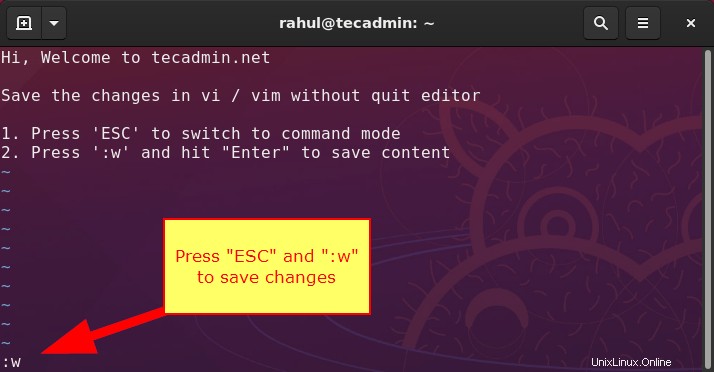
El proceso anterior guardará los cambios en el editor vi/vim actual. Su archivo permanecerá abierto en el editor para realizar más cambios.
Vim Guardar archivo y salir
En esta parte, aprenderá cómo guardar cambios en Vim sin salir del editor.
- Presione
ESC para cambiar al modo de comando. - Escriba
:(dos puntos) para iniciar el símbolo del sistema en la parte inferior izquierda del editor. - Escriba
wq justo después del símbolo de dos puntos y presione Entrar.
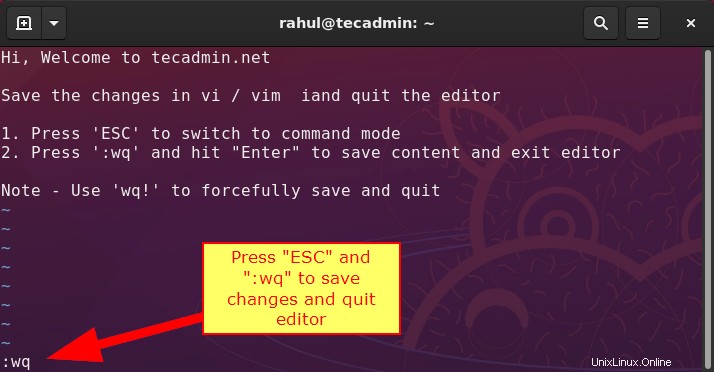
El proceso anterior guardará los cambios en el editor vi/vim actual. Su archivo permanecerá abierto en un editor para realizar más cambios.
Vim Salir del editor sin guardar los cambios
A veces, descubrió que los cambios que realizó no son correctos y solo desea salir del archivo sin guardar esos cambios. Use las instrucciones a continuación para descartar cualquier cambio no guardado en el editor vim.
- Presione
ESC para cambiar al modo de comando. - Escriba
:q! para salir del editor y descartar los cambios no guardados
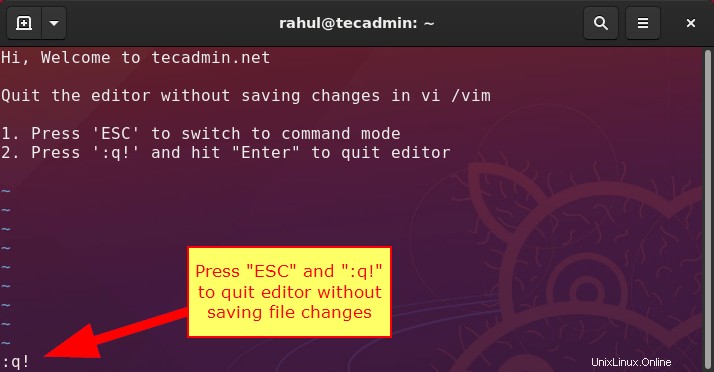
Pero, en caso de que no estés seguro y no quieras perder tu contenido, sigue las siguientes instrucciones.
Guarde los cambios en un nuevo archivo en Vi/Vim
Todos quieren estar en el archivo guardado y no quieren perder su arduo trabajo. Si cree que sus cambios son útiles pero no en el archivo actual. Luego guarde los cambios en un archivo diferente sin cerrar el editor vim. Siga las instrucciones a continuación.
- Presione
ESC para cambiar al modo de comando. - Escriba
:w nuevo_nombre_de_archivo para guardar los cambios en otro archivo.
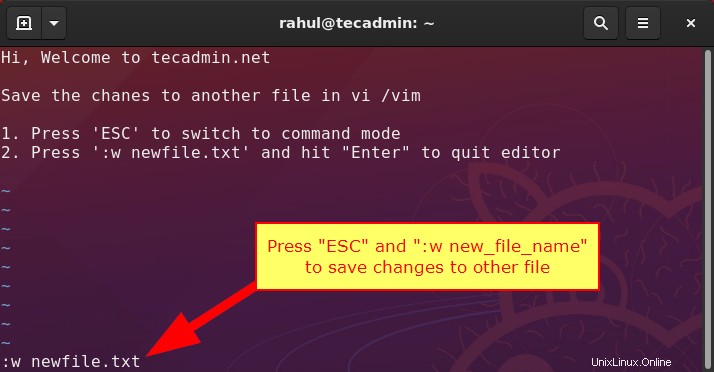
Otros comandos Guardar y Salir en Vi/Vim
En los métodos anteriores, aprendió a guardar archivos y salir del editor vim. Hay algunos otros métodos para manejar otros escenarios.
Los dos primeros pasos seguirán siendo los mismos que los anteriores:
- Presione
ESC para cambiar al modo de comando. - Escriba
:(dos puntos) para iniciar el símbolo del sistema en la parte inferior izquierda del editor.
Ahora, use uno de los siguientes comandos según sus requisitos.
| Comando | Significado |
|---|---|
:w | Escribir cambios en el archivo sin cerrar el editor. |
:wq | Escribir los cambios en el archivo y cerrar el editor |
:wq! | Escribir cambios a la fuerza en el archivo y salir incluso si el archivo solo tiene permiso de lectura |
:q | Salir del editor (solo si no se han realizado cambios en el archivo) |
:q! | Salga del editor descartando cualquier cambio realizado en el archivo. |
:w new-name | Guarde el contenido del archivo con un nuevo nombre de archivo. |
:x | Cerrar archivo con guardar cambios. |